PDF文档怎么拆分?迅捷PDF转换器PDF分割功能了解下
关于PDF的拆分问题,也是最近才遇到的,以前都是PDF文件的二次编辑或者转换为其他格式,经常用的就是迅捷PDF转换器,直接把PDF文档转换为其他比较统一编辑个文档就好了。而最近碰到一个需要编辑的PDF文档,要求把一个内容比较多的PDF文件拆分成好几个比较具体的PDF,这PDF拆分的问题我也是第一次遇见,刚看到还有点蒙,难道要用万能的复制粘贴,那可是把我交代在这里也不能按时完成呀,要是能有一个工具能进行PDF拆分就好了。
我就多下载了几个PDF转换器,看看有没有PDF文件拆分的功能,别说还真被我找到了,原来我一直以来用的迅捷PDF转换器就可以实现PDF拆分,绕了一大圈这不是就在眼前嘛。话不多说,赶紧给大家展示一下我在迅捷PDF转换器中的新发现:PDF分割功能。
第一步,先运行迅捷PDF转换器,进入主页之后,在页面左侧有个【PDF的其他操作】的功能选项,点击展开之后就会看到【PDF分割】选项,没错点它。
第二步,点击【添加文件】按钮,把需要进行拆分的PDF文档添加进来。
第三步,接下来需要解决拆分好的PDF文档存储的问题,在页面下方的【输出目录】处选择一个合适存储位置,点击【选择文件夹】即可。
第四步,这最后一步是关键,点击【开始转换】按钮,稍等片刻之后PDF文件拆分就完成了。
总结一下迅捷PDF转换器进行PDF拆分的过程也就一句话,打开软件选功能把PDF文件加进来转换就可以了。操作简单功能又齐全的PDF转换器,你还等什么?来本站免费下载迅捷PDF转换器,下载链接在此://mydown.yesky.com/pcsoft/01107253159.html。

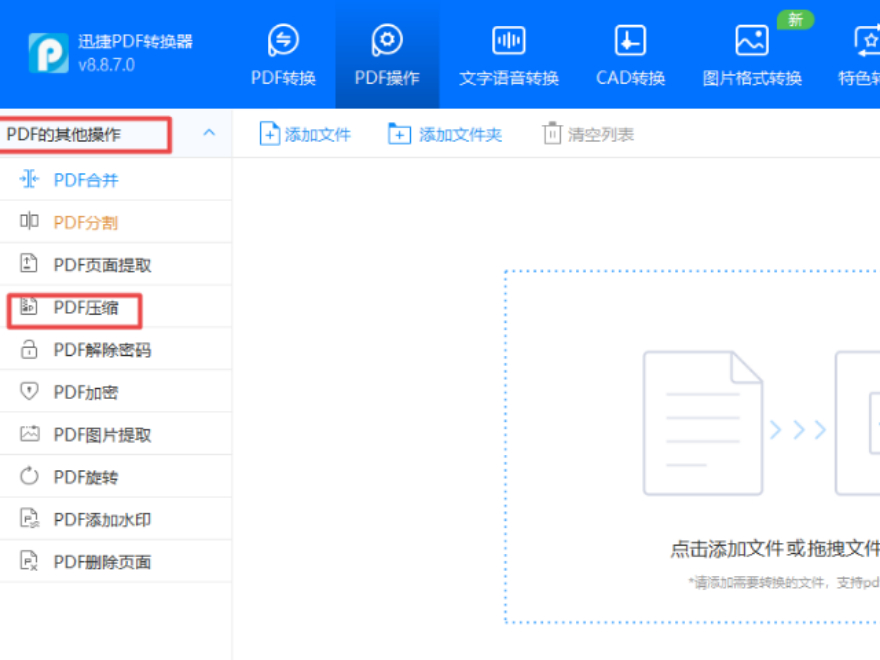
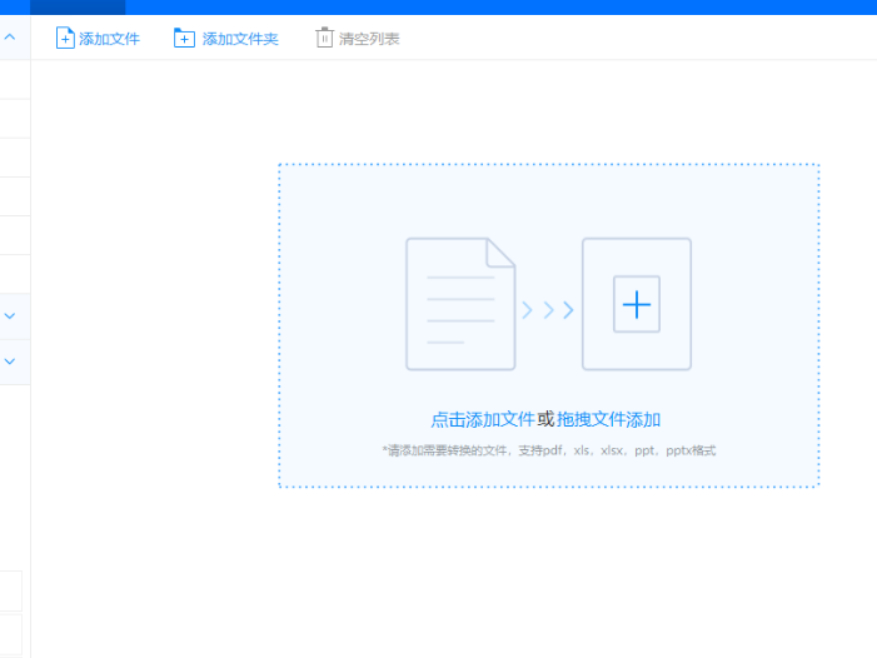
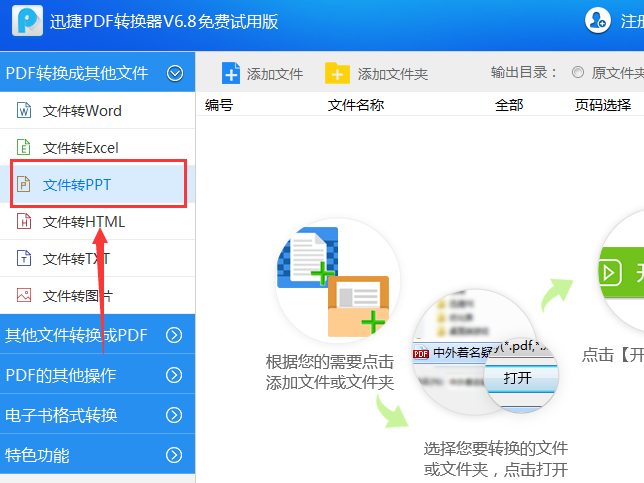
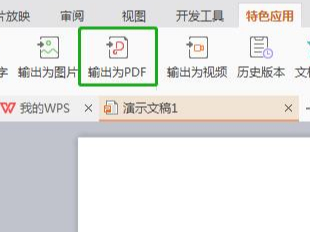
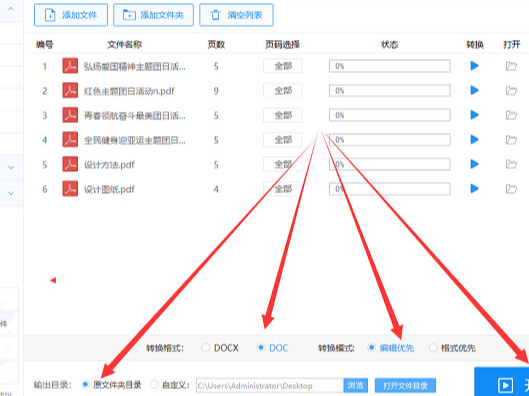


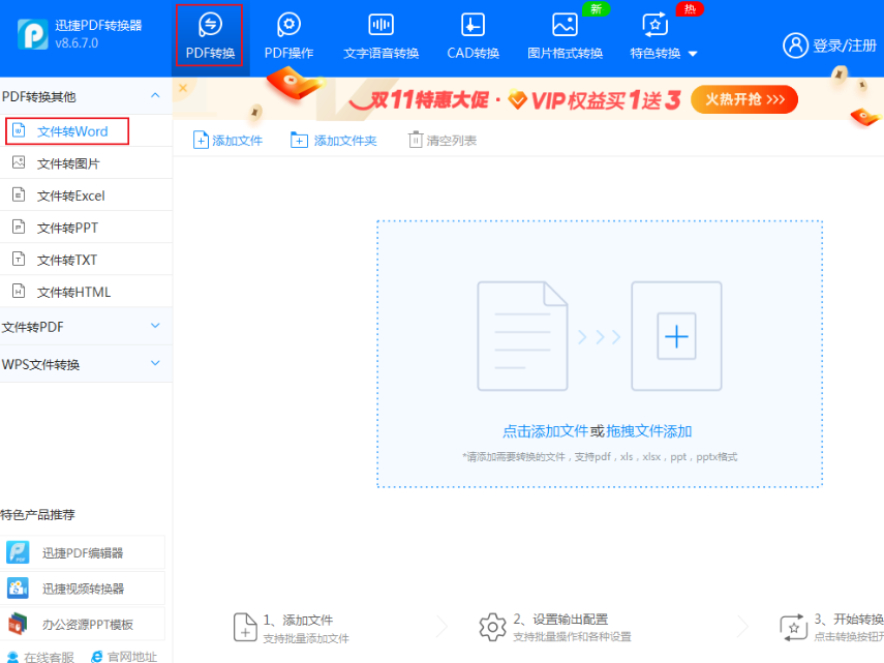
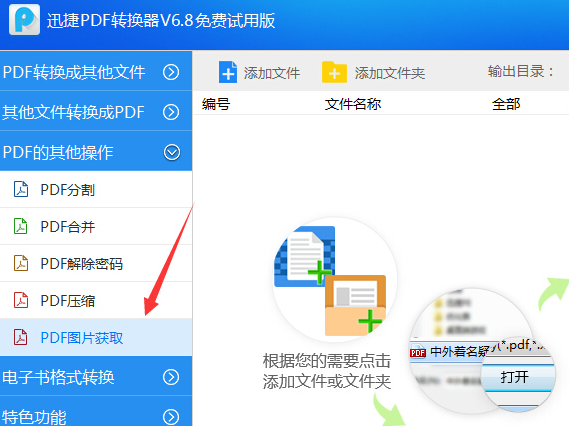
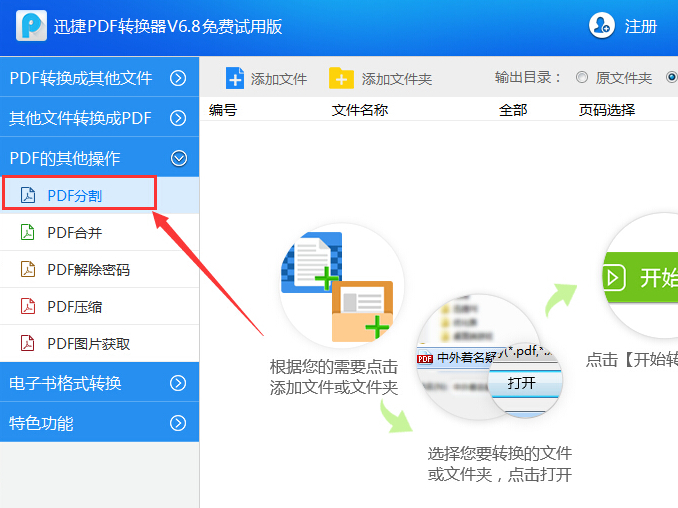
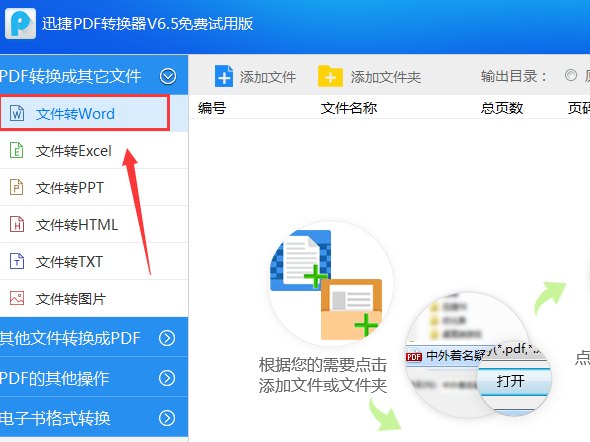

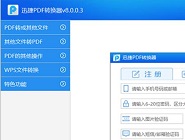

















 魔兽世界:争霸艾泽拉斯
魔兽世界:争霸艾泽拉斯 植物大战僵尸2
植物大战僵尸2 QQ飞车
QQ飞车 水果忍者
水果忍者 穿越火线(CF)
穿越火线(CF) 英雄联盟
英雄联盟 热血江湖
热血江湖 穿越火线电脑版
穿越火线电脑版 魔兽世界
魔兽世界 问道
问道 《拳皇97》加强版 风云再起 模拟器
《拳皇97》加强版 风云再起 模拟器 我的世界
我的世界